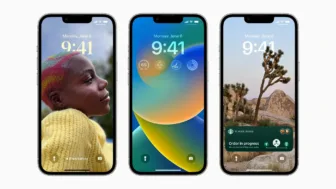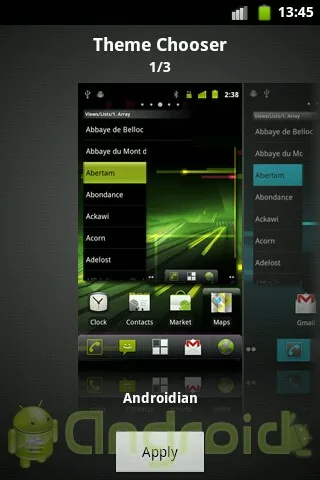

Μετά από καιρό παρέα με την Official rom του Gt540 μου αποφάσισα να κάνω το μεγάλο άλμα και να βάλω μια Custom Rom. Η καλύτερη και σταθερότερη αυτή την εποχή είναι η Cyanogen mod 7/Swiftdroid 2.0 η οποία είναι Android 2.3. Η διαδικασία είναι σχετικά απλή, και αν ακολουθηθεί κατά βήμα μάλλον ακίνδυνη, αν και πάντα υπάρχει πιθανότητα brickαρίσματος.
Έχοντας στο πίσω μέρος του μυαλού σας το brick λοιπόν, καλό θα είναι να διαβάσετε 1-2 φορές τον οδηγό πριν ξεκινήσετε, και να τον ακολουθήσετε βήμα βήμα, χωρίς παραλείψεις και ταρζανιές. Αν όλα πάνε καλά, θα χρειαστείτε περίπου ένα μισαωράκι(μαζί χρόνο για να κάνετε καφέ) και πιστέψτε με τα αποτελέσματα αξίζουν τον κόπο.
Η έκδοση που θα εγκαταστήσουμε έιναι η 2.3.3 παρουσιάζει απειροελάχιστη καθυστέρηση σε σχέση με τη 2.1 που έχει το κινητό κανονικά, ολο αυτό δεν γίνεται λοιπόν με δοκιμαστικό σκοπό, αλλα για να χρησιμοποιήσετε κανονικά την νέα rom.
Τι θα χρειαστούμε
- Ένα LG GT540 Optimus
- To MSXML 4.0 SP3 Parser
- Τα τελευταία Android Drivers για να συνδεθεί με το PC σας το Gt540
- To KDZ_FW_UPD που είναι το βασικό πρόγραμμα για να εγκαταστήσουμε τη Rom
- Tη Νεότερη SwiftDroid
- Και ένα PC με Windows XP και πάνω
Και ξεκινάμε!
Πριν ξεκινήσουμε να αναφέρω οτι δε φέρω καμία ευθύνη σε περίπτωση που brickάρετε το κινητό σας. Έκανα ακριβώς αυτη τη διαδικασία και δεν αντιμετώπισα το παραμικρό πρόβλημα. Αν συμβεί κάτι αφήστε ένα comment και θα προσπαθήσω να σας απαντήσω όσο πιο γρήγορα μπορώ.
[stextbox id=”info” caption=”Σημαντική Πληροφορία” collapsed=”false”]Αν δεν έχετε περάσει ποτέ ξανά Custom Rom στο κινητό σας, πρέπει να ακολουθήσετε τα βήματα απο την αρχή. Σε περίπτωση που το κινητό σας έχει ήδη εγκατεστημένο το Recovery, τότε μπορείτε να πάτε κατευθεία στο τέλος του οδηγου που υπάρχουν οδηγίες αναβάθμισης.[/stextbox]
Τα βήματα που θα κάνουμε για να πάρουμε μια ιδέα:
- Backup των εφαρμογών και των δεδομένων
- Εγκατάσταση 2.1 Fastboot
- Εγκατάσταση της νεότερης Cyanogen Mod
Backup
Κατεβάστε το Z4root και τρέξτε το για να κάνετε root τη συσκευή σας αν δεν είναι ήδη.
Μέσω του Market κατεβάστε το Mybackup root και τρέξτε το. Κάντε σίγουρα backup τα δεδοδένα, γιατι είναι ο κατάλογος, τα μηνύματα, το ιστορικό κλήσεων και τα SMS σας, και αν θέλετε μπορείτε να κάνετε backup και τις εφαρμογές σας.
Καλό θα είναι να κάνετε ένα Hard Reset το κινητό σας για το φόβο των ιουδαίων. Στο Gt 540 το Hard Reset γίνεται πατώντας τα Volume Up + Home + Search για πέντε δευτερόλεπτα(ενώ είναι ανοιχτή η συσκευή) και η συσκευή μετά από ένα Restart θα επανέλθει στα Factory defaults.
Τώρα πηγαίνετε στις ρυθμίσεις->Μαζική αποθήκευση και κάρτα SD->αφαίρεση κάρτας SD για να μπορέσετε να αφαιρέσετε την κάρτα μνήμης χωρίς πρόβλημα. Ανοίξτε το κάλυμα της μπαταρίας και αφαιρέστε την κάρτα μνήμης.
2.1 FastBoot
Για να εγκαταστήσουμε την Cyanogen Mod 1.8 θα πρέπει η rom μας να υποστηρίζει Fastboot. Αν έχετε την επίσημη έκδοση 1.6 ή 2.1 από την LG ΔΕΝ έχετε Fastboot και θα πρέπει να flashάρουμε μια έκδοση που να έχει. Όσοι εχετε rom με fastboot προσπεράστε αυτό το βήμα. Οσοι δεν το έχετε κάνει κατεβάστε τη Ευρωπαική έκδοση με Fastboot
Εγκαταστήστε το MSXML 4.0 SP3 Parser
Εγκαταστήστε τα Android Drivers(όσοι έχετε Windows XP κατεβάστε αυτό, και κάντε το extract κάπου στην επιφάνεια εργασία σας, κάντε δεξί κλικ στο android_usb.inf και πατήστε «εγκατάσταση οδηγού»
- Τρέξτε το KDZ_FW_UPD
- Στο Type επιλέξτε 3GQCT
- Στο PhoneMode επιλεξτε DIAG
- Στο KDZ file κάντε Browse για να επιλέξετε το V20B_00+Fastboot.kdz
- Στη συσκευής σας πηγαίνετε στο ρυθμίσεις->Εφαρμογές->ανάπτυξη-> USB Debugging mode και ενεργοποιήστε το.
Συνδέστε το κινητο σας με το USB, περιμένετε μέχρι να εγκατασταθούν τα drivers, και…
Τέλος Πατήστε Launch Software Update.
Αφήστε τον υπολογιστή σας ήσυχο μέχρι να τελειώσει, γιατι οποιοδήποτε σφάλμα εδώ οδηγεί σε brick. To κινητό σας θα μπεί σε Download mode αυτόματα, θα επαννεκινήσει και όταν στο log του KDZ εμφανιστεί Finished μπορείτε να το κλείσετε.
Έχετε πλέον στο κινητό σας τη 2.1 με Fastboot.
SwiftDroid Cyanogen Mod
Και τώρα θα σας χρειαστώ Ninja αφού θα χρειαστούμε γραμμή εντολών. Τα πτυχία στο τραπέζι λοιπόν και ξεκινάμε.
- Κλείστε το κινητό σας. Κρατώντας πατημένο συνεχώς το πλήκτρο της κάμερας ανοίξτε πάλι το κινητό σας. Θα εμφανιστεί για λίγο το Logo της LG και μετά η οθόνη θα μείνει μαύρη. Αυτό είναι το διάσημο Fastboot Mode.
- Κατεβάστε αυτό το αρχείο που περιέχει όλα τα απαραίτητα εργαλεία, και κάντε extract τα περιεχόμενα του, στο C:/Android στο δίσκο σας. Πρέπει οπωσδήποτε να είναι στο C και ο φάκελο οπωσδήποτε να λέγετε Android.
- Ανοίξτε τη γραμμη εντολών με δικαιώματα Administrator(στα win 7 γράψτε στο Search της έναρξης CMD και όταν εμφανιστεί πατήστε δεξί κλίκ πάνω του, και «εκτέλεση ως διαχειριστής»)
- Συνδέστε το κινητό σας με USB και περιμένετε να εγκατασταθούν τα Fastboot Drivers. Αν δε γίνει αυτόματα, κατεβάστε τα από εδώ. Μέχρι εδώ καλά!
Πάμε τώρα πίσω στη γραμμή εντολών και γράφουμε με τη σειρά μία μια τις εντολές
- cd C:\Android
- fastboot.exe –w
- fastboot.exe erase system
- fastboot.exe flash system system.img
- fastboot.exe flash boot boot.img
- fastboot.exe flash recovery recovery_clockwork_3.0.1.3_swift.img
- fastboot.exe reboot
Οι περισσότερες από τις εντολές θέλουν λίγη ώρα για να πραγματοποιηθούν για αυτό υπομονή.
[stextbox id=”info” caption=”Η μήπως;;” collapsed=”false”]Για όσους δεν τα πάτε ιδιαίτερα καλά με τη γραμμή εντολών, μπορείτε να χρησιμοποιήσετε το Fastboot Flasher για να κάνετε την παραπάνω διαδικασία. Απλά τρέχετε το πρόγραμμα(καλό θα ήταν ως Administrator σε Windows Vista/7) και επιλέγετε ένα ένα τα αρχεία recovery.img, system.img και boot.img ενώ επιλέγετε και το Erase. Τέλος πατάτε το fastboot.exe για να βρείτε και το ομονυμο αρχείο, και πατάτε Run. Με αυτό τον τρόπο όμως δεν εγκαθιστάτε το ClockWorkMod. Αν δεν το έχετε ήδη θα πρέπει να το εγκαταστήσετε χειροκίνητα μέσω εντολών, ή να ζήσετε χωρίς αυτό.[/stextbox]Μετα και την εντολή 7 το κινητό σας θα επανεκκινήσει με την νέα Cyanogen Mod 2.0 m4(θα το κατάλάβετε και από τα logo). To πρώτο StartUP ως συνήθως θα χρειαστεί λίγη ώρα παραπάνω
Ορίστε λοιπόν το ολοκαίνουργιο Optimus σας με android 2.3
Τι δουλεύει;
- Όλα εκτός από τα παρακάτω
Τι δε δουλεύει
- To αυτοματο κλείδωμα όταν πραγματοποιείτε κλήσεις
- Οι Divx Codecs
- To modem
- To wireless tethering(μπορεί να ενεργοποιηθεί με εφαρμογή από το Market)
Εικόνες απο την SwiftDroid 1.8
Κατά την πρώτη εκκίνηση το κινητο είναι στα Ρώσικα. Πατήστε Next(η δεξιά κάτω επιλογή) μέχρι να σας εμφανίσει τη λίστα με τις γλώσσες. Από εκεί μπορείτε να επιλέξετε τα ελληνικά τα οποία δουλεύουν σωστά στο 95% του λειτουργικού(είναι μερικά
Στην αρχή το κινητό είναι σχεδόν γυμνό από εφαρμογές. Λείπουν ακόμα και οι βασικές εφαμογές της Google (gmail, youtube, Market κτλ) Για να τις εγκαταστήσετε κατεβάστε αυτό
Αναβάθμιση
Όσοι έχετε εγκαταστήσει κάποια έκδοση της SwiftDroid μπορείτε εύκολα να αναβαθμίσετε στην νέα 2.0 V4 η οποία βασίζεται στην Android 2.3.4 και πλέον δεν έχει κανένα πρόβλημα με την μπαταρία.
Το μόνο που έχετε να κάνετε είναι να κατεβάσετε την νεότερη έκδοση που για την ώρα είναι ή:
SwiftDroid (v2.0 M4)
Η διαδικασία μετά για Backup και αναβάθμιση είναι πανεύκολη.
- Κλείστε το κινητό σας
- Ανοίξτε το κρατώντας πατημένο το Home, για να μπείτε στο Recovery Mode
- Επιλέξτε Backup And Restore και μετά Backup. Οταν ολοκληρωθεί η διαδικασία το κινητό σας θα έχει Backup ενός πλήρους image(τα πάντα, απο Rom μέχρι μηνυματα) στην κάρτα μνήμη. Ετσι θα μπορείτε να επιστρέψετε το κινητό σας στην τωρινή του κατάσταση οποιαδήποτε ώρα επιθυμείτε.
- Ξεκινήστε κανονικά το κινητό σας. Στο αρχείο που κατεβάσατε υπάρχει ένα συμπιεσμένο αρχείο. Κάντε extract στην επιφάνεια εργασίας σας και μετονομάστε το σε update.zip και τοποθετήστε το στο root της κάρτας μνήμης σας
- Εδώ αν θέλετε μπορείτε να κάνετε Backup τα δεδομένα σας και με το Mybackup Root(δείτε στην αρχή του άρθρου)
- Κλείστε πάλι το κινητό σας και μπείτε σε Recovery
- Επιλέξτε Apply Update from SD Card και yes-install /sdcard/update.zip
- Μόλις τελειώσει η διαδικασία είστε έτοιμοι.
- Καλό θα ήταν για να μην αντιμετωπίσετε πρόβλημα να κάνετε Wipe τα Settings
http://www.youtube.com/watch?v=cxkD1FZEwQg&feature=related
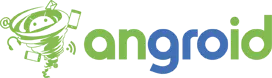


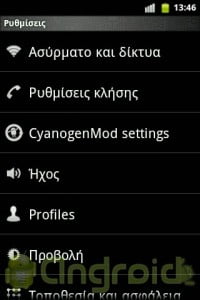
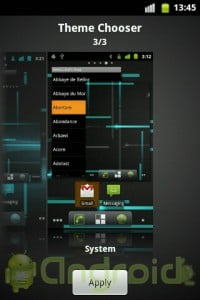

![[Ακυρώσεις, δείτε πως ενεργοποιείται εκ νέου] Αποκτήστε το Disney+ με μόλις 20€ για ένα χρόνο μέσω VPN!](https://www.angroid.gr/wp-content/uploads/thumbs_dir/disney-vpn-trick-qll0zfnp752oj5wy8764dpv22653aytn2i9i0mdq00.jpg)